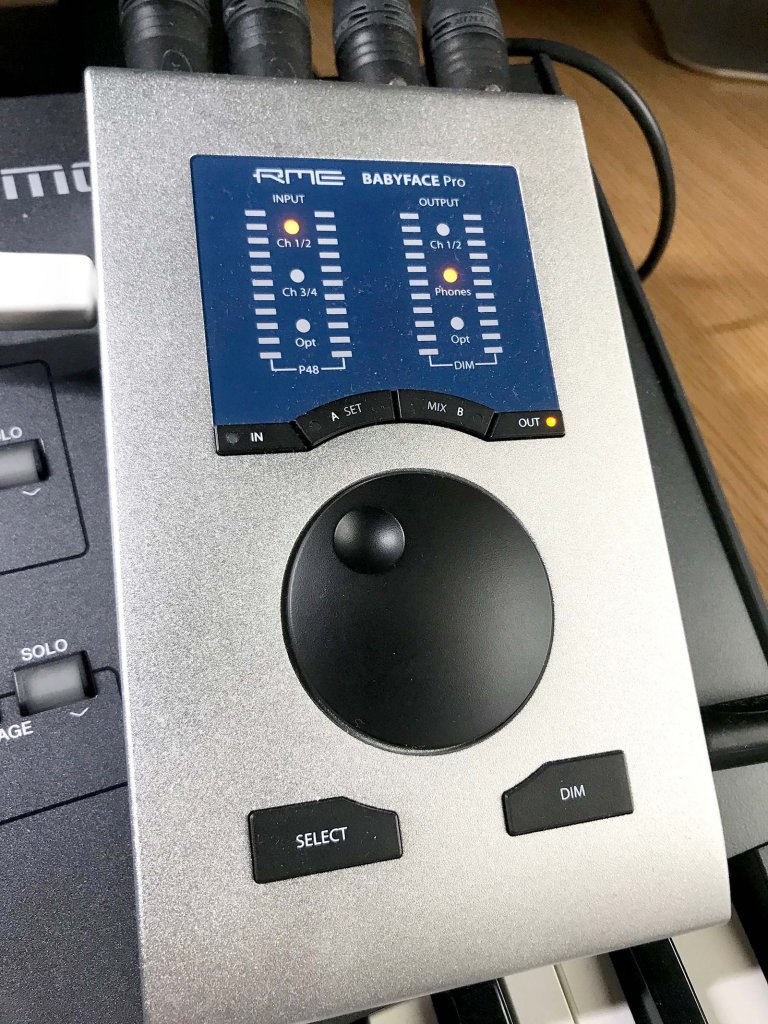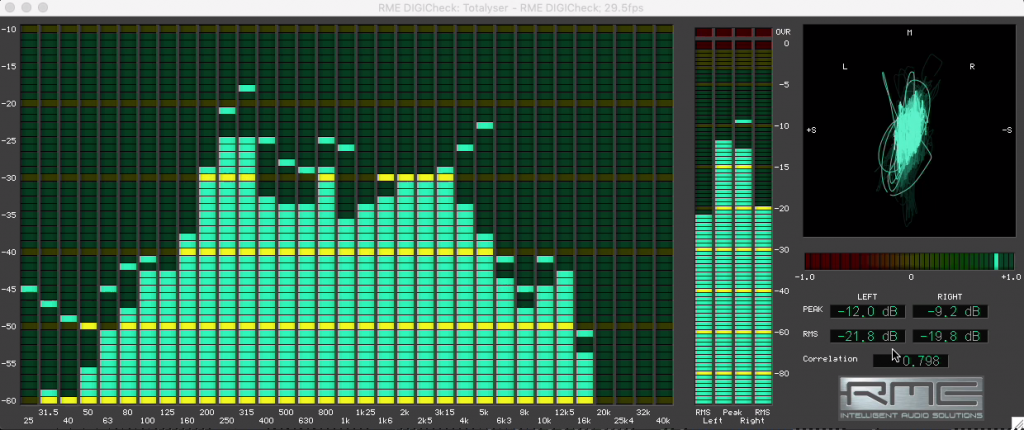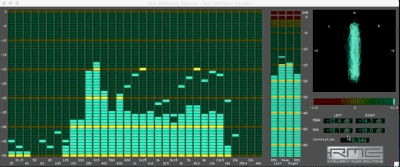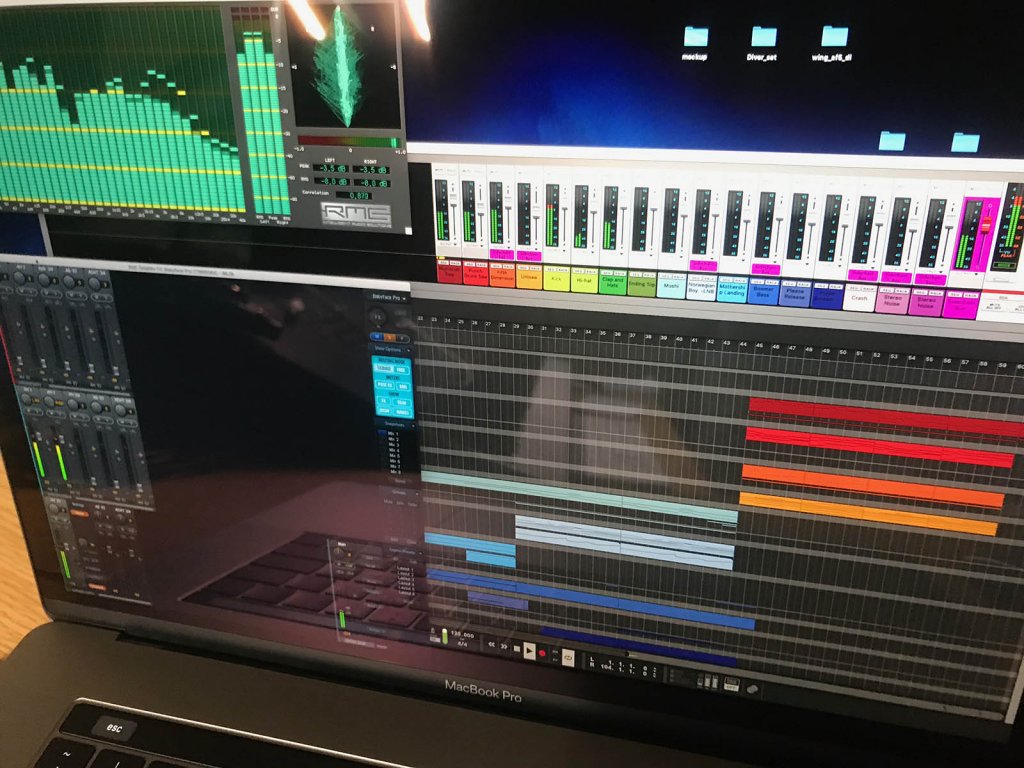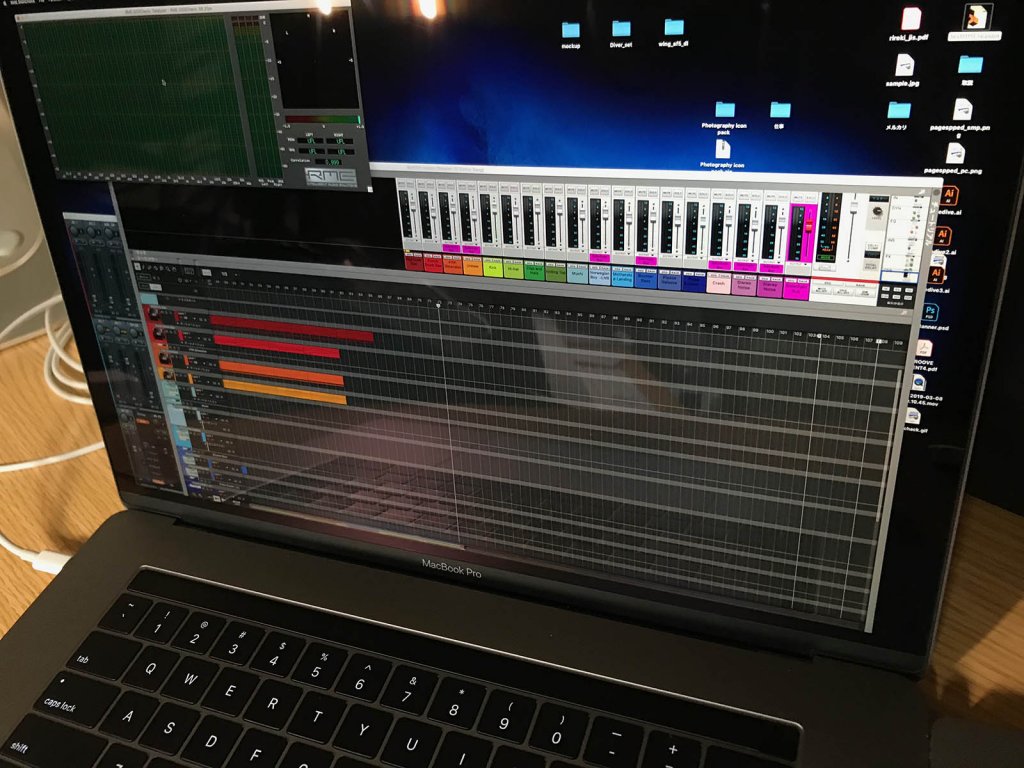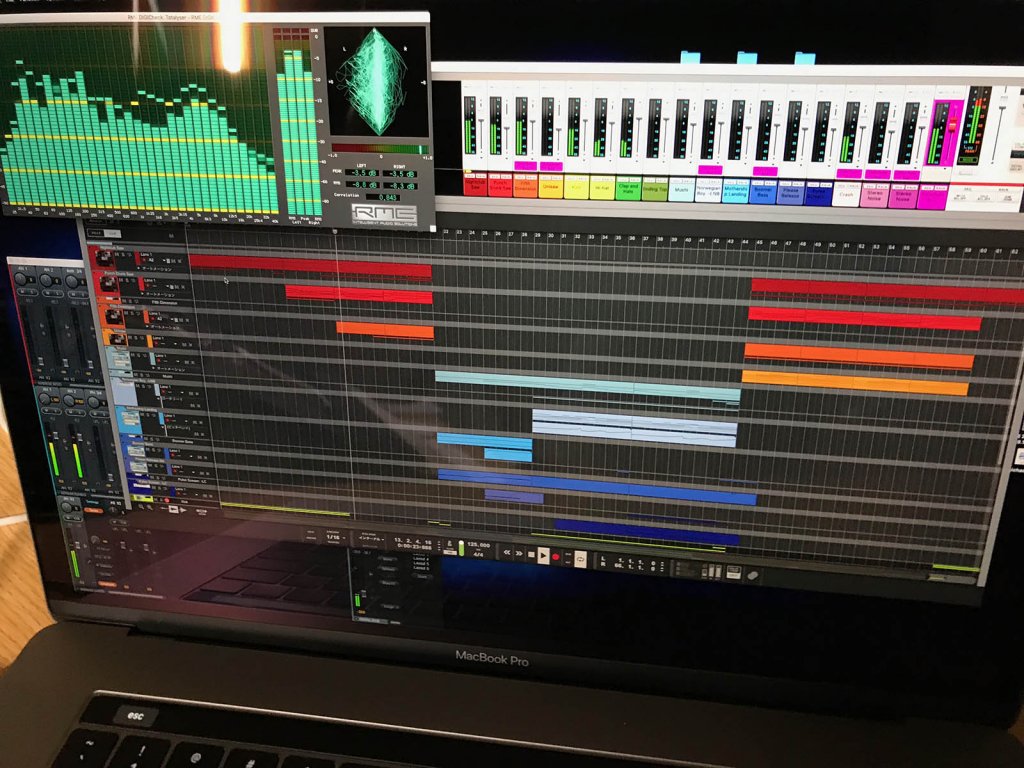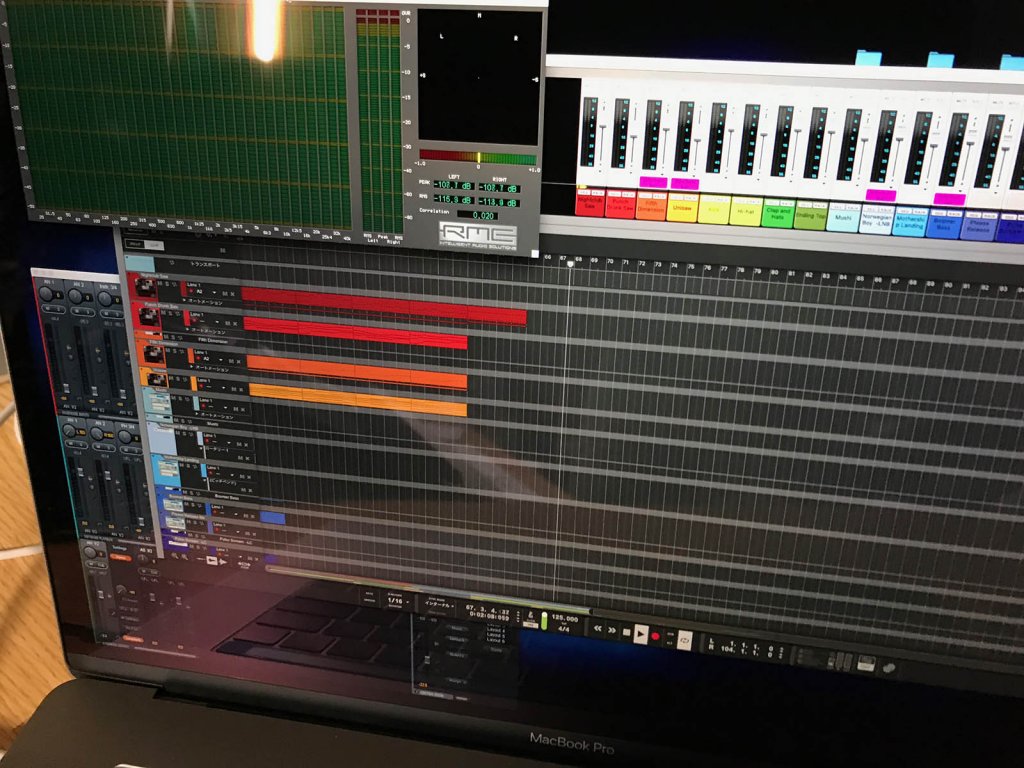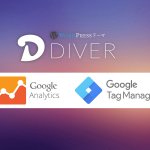------------この記事の目次------------
新型MacbookPro DTM用オーディオインターフェイスに接続する音飛びが少ないThunderbolt3ケーブル,USB-Cケーブル,USB-C変換アダプター,Dockはどれだ?検証してみた!
こんちゃ、MacMini2012から新型のMacBookPro2017に変えてはや、1年と半年DTM用の環境も安定してきた。昔は、KORG1212 I/Oとか使用しててノイズが乗りまくりでハードディスクレコーディングどころじゃなかったのをうる覚えで覚えている(笑
最近の機材は、技術も発展してかなり安定しているから10年くらいでかなりの進歩したなと思うが、Macmini2012から新型MacBookPro2017に変えて1番の難題は、やはりThunderbolt 3端子に変更されたことだろう。既存のオーディオインターフェイスは、USB接続でThunderbolt3/USB-C端子のオーディオインターフェイスは、Universal Audio Arrowなどまだ数は少ない。
今回は、Thunderbolt3端子に接続するUSB-CケーブルやUSB-C変換アダプター、Thunderbolt3対応Dockなどをオーディオインターフェイス(BabyFacePro)に接続してみて音飛びがどうなのか検証してみた。
ケーブルノイズ検証に使用する機材
■MacBooKPro2017
■RME BabyfacePro(オーディオインターフェイス)
■RME DIGICheck(スペクトラムアナライザー)
■モニターヘッドフォン(Sony MDR-CD900ST 4芯改造版)
検証用ケーブル,変換アダプター、Thunderbolt3/USB-CDock
さて、検証するケーブルですが純正のUSBケーブル、AnkerUSB-C変換アダプター、Thunderbolt3/USB-C用 Dock、Thunderbolt3 to USBの種類で各自接続をして試してみる。
純正USBケーブル+AnkerUSB-C変換アダプター
純正USBケーブルとAnkerUSB-C変換アダプターの組み合わせ変換アダプターはアマゾンで4つで500円くらいで販売しているコスト面でも一番安い。
Thunderbolt3/USB-C端子 to USBケーブル
Thunderbolt3/USB-C端子 to USBケーブルこのケーブル自体があまり販売していないUSBの端子がプリンターとか音楽系にしか使用されていないため。純正のケーブルよりは線が細いため不安がある。コスト的には2,000円以下で購入できるため変換アダプターの次にコストパフォーマンスは良い。
※Thunderbolt3と記載していますがケーブル長が長いため接続速度はUSB-C接続になります。
Thunderbolt3/USB-C用 Dock HYPER-DRIVE+純正USBケーブル
まだ、Thunderbolt3/USB-C用のDockがあまり出ていないときに購入したHYPER-DRIVE 初期型なので接続して機器を触るとガリガリ音デジタルノイズが出るときがある今回は、あえてお試しでチョイスしてみた。購入価格は1万円位までは5000円くらいで似たようなDockが手に入るコストパフォーマンス的にも3番目に良い。
Thunderbolt3/USB-C用 Dock WAVELINK+純正USBケーブル
やはり、室内で使用するならちゃんとしたDocK電源アダプター付で電力の不安定要素も解消されるような感じ。私は、MbpからThunderbolt接続でLG5Kディスプレイに接続してDockに接続しているライセンサーUSBもまとめてこのDockに接続している。結構安定している。
Thunderbolt 3ケーブル,USB-Cケーブル,変換アダプター,Dock ノイズ検証方法
検証方法は、ごく簡単にthunderbolt3ケーブル,USB-Cケーブルや変換アダプターやDcokなどの接続してReasonを起動してとりあえず10回くらい再生、頭出し等を検証。ジリジリ音や異音など音飛びが発生していないかモニターやヘッドフォンで確認。無音時の聞き取れないノイズなどあるかもわからないのでRME DIGICheckのスペクトラムアナライザーをリアルタイムで表示させて確認してみた。
RME DIGICHECK MAC版は、なぜか入力しかスペクトラムアナライザーが表示されないためLoopBackモードにして出力したものを入力して表示させている。
検証結果
純正USBケーブル+AnkerUSB-C変換アダプター
Resonで10回再生して1回音飛びが聞き取れました。Reason自体のトラックも比較的軽めの20トラックくらいのデータを使用しました。無音時のノイズも検出されず特に致命傷的なことは、なかったです。頭出しのレスポンスも問題なく良かったです。
Thunderbolt3/USB-C端子 to USBケーブル
余分な接続がないので安定しているかと思ったのですが10回中の再生で2回音飛びが出ていました。ケーブルが細い分データ転送が不安定なのかWIFIの電波の影響を受けやすいのかわかりませんがやっぱりプリンター用のケーブルはダメですね。頭出し等のレスポンスは変換アダプターと変わらず良かったです。
Thunderbolt3/USB-C用Dock HYPER-DRIVE+純正USBケーブル
これは、買った時に試したんですがデジタルノイズ(ブチ、ガリ音)が出まくりでやはり、初期型はあまり良くなかった。出先のデータのやり取りくらいの仕様でいいと思います。似たようなもので最近発売されているものは、改良が加えられていると重いのでマシだと思います。10回再生中4回音飛びが出ていました。頭出しのレスポンスは、他と同じでした。
Thunderbolt3/USB-C用 Dock WAVELINK+純正USBケーブル
やはり、これが一番安定していました。10回再生して音飛びなし。頭出しも問題なし。データ転送が安定しているのか
まとめ
やはり、ちゃんとしたDockが一番安定していました。できればDock自体に電源アダプターがあるのもがより安定しやすいと思います。電源的なノイズが心配な方は、BABYFACEみたいに小型なオーディオインターフェイスは電源を供給できるアダプターも販売しているのでそちらもオススメです。belkinやOWCのような高額なDockもございますが手頃な値段のものもありますので電源があるDockがイチオシです。
最近では、Thunderbolt3接続のオーディオインターフェイスも発売されてきているのでこれから購入を考えている方は、そちらがオススメです。
注意)この検証は、あくまでも個人的な検証、見解なので検証場所によっては、電波や電源の違いがあるため正確では、ありません。あくまでも参考程度の検証とご理解ください。
Thunderbolt3/USB-C接続 お勧めDock
Wavlink ユニバーサルUSB C ウルトラ5K ドッキングステーション デュアル4Kドッキングステーションビデオ出力 windows 7 / 8 / 8.1/ 10サポート(HDMIとDisplay ×2セット、ギガビットイーサネット、USB C、USB 3.0x6、オーディオ、マイク)
※電源供給なし

CalDigit TS3 Plus/Thunderbolt Station 3 Plus/Thunderbolt 3 ドッキングステーション(スペースグレイ・0.7mケーブル付き)
※電源供給有り

強力な85Wノートブック充電:ノートブックやすべてのUSB周辺機器に電力を供給するために最大85Wを供給します。2つめのThunderbolt 3ポートは、ダウンストリームデバイスに15Wの電力を供給します。
Mac&Windows対応:Thunderbolt 3ポートを搭載したMacBook Pro 2016, 2017、iMac Pro 2017 (macOS 10.12, Windows 8/10)に最適です。 (USB-Cポート搭載の2015以降のMacBook-Retinaとは互換性がありません。MacBook-Retinaの場合は、CalDigit USB-C Dockをご利用ください。)Thunderbolt 3ケーブル(0.5m)付属/1年保証/★付属の電源アダプタ及び電源ケーブルは、CalDigit TS3 Plusでのみご使用ください。
最後まで読んでいただき有難うございます。この、紹介記事が良ければGoodボタンfa-thumbs-o-upをよくない場合はBadボタンfa-thumbs-o-downをお願いします。
gogo music!!!